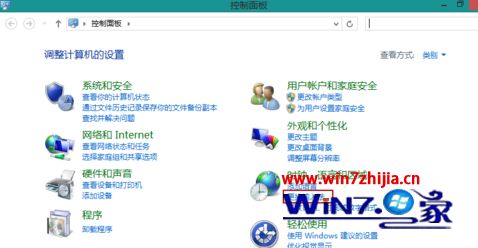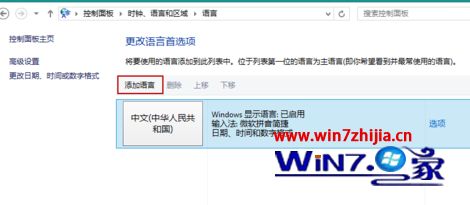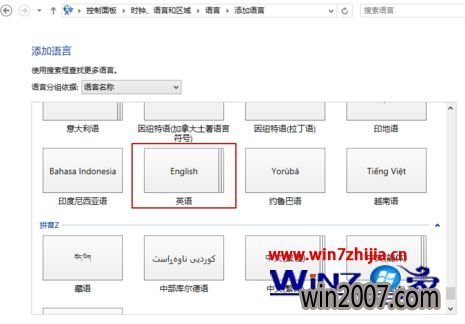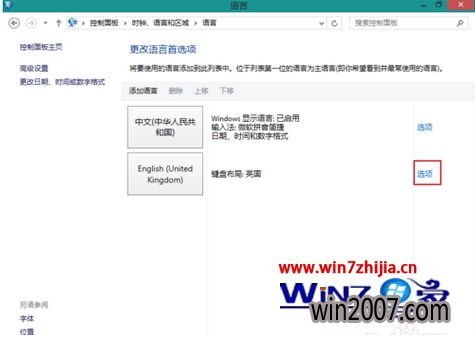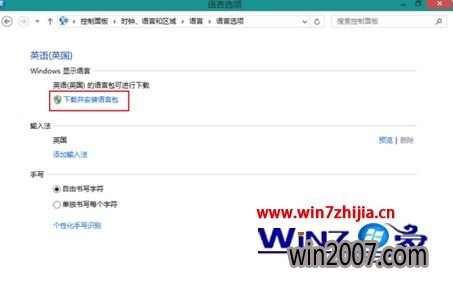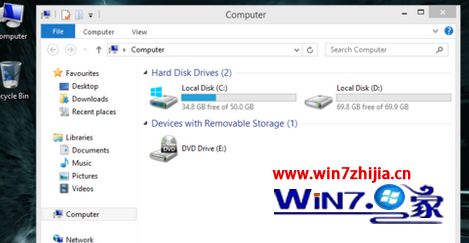Windows8系统语言怎么更改为英文【图文】
发布时间:2018-05-30 09:16 作者:笔记本之家 来源:www.0731jj.com 浏览数:次
Windows8系统语言怎么更改为英文【图文】?
通常情况下,我们安装完windows8系统之后,默认是中文简体的,不过一些用户想要使用英文版的系统,那么我们可以把语言更改为英文就可以了,现在给大家讲解一下Windows8系统语言更改为英文的具体步骤。
1、首先按键盘上的win+X;
2、选择--控制面板;
3、双击--更换输入法;
4、添加语言;
5、以英语为例子 --双击--英语;
6、双击--英语(英国);
7、双击--英语(英国)右边的--选项;
8、双击--下载并安装语言包;
9、提示正准备下载--这时候须要你等几分钟;
10、正在下载当中…等几分钟下载完;
11、正在安装;
12、提示安装完成--点击关闭;
13、选择键盘布局:(英国)--然后上移;
14、然后选中--中文(中华人民共和国)--删除;
15、然后重启;
16、重启之后系统一瞬间变成英文了。
上述就是关于Windows8系统语言怎么更改为英文的全部内容,有需要的用户们可以采取上面的方法步骤来进行操作就可以了;